Excel में ऊपर या 0 मान वाले रिक्त कक्ष भरें - चरण दर चरण मार्गदर्शिका
एक्सेल में, जब उनका डेटा उनके ऊपर वाले सेल के मान को दोहराता है तो कोशिकाओं को खाली छोड़ना आम बात है। इस फ़ॉर्मेटिंग विकल्प के परिणामस्वरूप अक्सर साफ़-सुथरा और अधिक आकर्षक लेआउट प्राप्त होता है। हालाँकि, यदि आप सूची को क्रमबद्ध या फ़िल्टर करना चाहते हैं, तो ये रिक्त कोशिकाएँ समस्याग्रस्त हो सकती हैं। ऐसे मामलों में, आपको रिक्त स्थान को ऊपर की कोशिकाओं के मानों से भरना होगा जैसा कि नीचे स्क्रीनशॉट में दिखाया गया है।
इस गाइड में, हम इस बात पर ध्यान केंद्रित करेंगे कि रिक्त कक्षों को सीधे ऊपर वाले कक्ष में मान के साथ या 0 या किसी अन्य विशिष्ट मान के साथ कैसे भरें। यह उन डेटा सेटों को संभालने के लिए अविश्वसनीय रूप से उपयोगी हो सकता है जिनमें खाली सेल होते हैं, यह सुनिश्चित करते हुए कि गणना और विज़ुअलाइज़ेशन सटीक और सार्थक हैं।
 |
 |
रिक्त कक्षों को उपरोक्त मान से भरें
इस अनुभाग में, हम Excel में उपरोक्त मान वाले रिक्त कक्षों को भरने के लिए चार आसान तरकीबें पेश करेंगे।
- विशेष एवं सूत्र पर जाएँ: एक्सेल के मूल निवासी, लेकिन कई चरणों की आवश्यकता है, अंतिम सूत्रों को मूल्यों में बदलने की आवश्यकता है।
- एक्सेल के लिए कुटूल: केवल 3 क्लिक लेता है, आसान और त्वरित। लेकिन डाउनलोड और इंस्टॉलेशन की आवश्यकता है।
- वीबीए कोड: वीबीए प्रोग्रामिंग का ज्ञान आवश्यक है, यदि ठीक से कोड नहीं किया गया तो बग या त्रुटियों की संभावना है।
- Power Query: इसमें तीव्र सीखने की अवस्था है, जो Excel 2016 और बाद के संस्करणों पर लागू होती है।
उपरोक्त मान के साथ रिक्त कक्षों को भरने के लिए गो टू स्पेशल सुविधा और सूत्र का उपयोग करना
इस विधि से आपको आवेदन करना चाहिए जाने के लिए विशेष डेटा श्रेणी में सभी रिक्त कक्षों का चयन करने की सुविधा, फिर एक खाली कक्ष में एक बहुत ही सरल सूत्र दर्ज करें और फिर दबाएं Ctrl + Enter उपरोक्त मान के साथ चयनित रिक्त कक्षों को भरने के लिए कुंजियाँ। यहां चरण दिए गए हैं.
चरण 1: रिक्त कक्षों का चयन करें
- उन कक्षों की श्रेणी का चयन करें जहां आप उपरोक्त मान के साथ रिक्त स्थान भरना चाहते हैं।
- तब दबायें होम > खोजें और चुनें > जाने के लिए विशेष, स्क्रीनशॉट देखें:
 टिप्स: आप प्रेस भी कर सकते हैं F5 कुंजी को खोलने के लिए करने के लिए जाओ संवाद बॉक्स, और फिर क्लिक करें विशिष्ट में बटन करने के लिए जाओ प्रदर्शित करने के लिए विंडो जाने के लिए विशेष संवाद बॉक्स।
टिप्स: आप प्रेस भी कर सकते हैं F5 कुंजी को खोलने के लिए करने के लिए जाओ संवाद बॉक्स, और फिर क्लिक करें विशिष्ट में बटन करने के लिए जाओ प्रदर्शित करने के लिए विंडो जाने के लिए विशेष संवाद बॉक्स। - में जाने के लिए विशेष संवाद बॉक्स, चुनें खाली विकल्प और क्लिक करें OK.
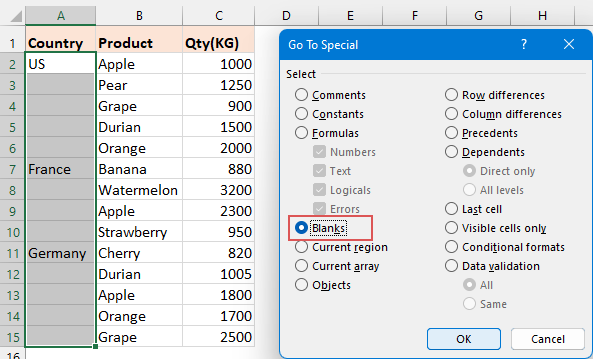
- अब श्रेणी के भीतर सभी रिक्त कक्षों को एक ही बार में चुना जाता है।
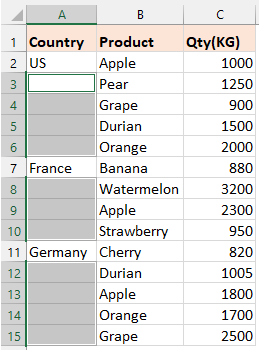
चरण 2: इनपुट सूत्र
रिक्त कक्षों के अभी भी चयनित होने पर, बराबर चिह्न टाइप करें (=) सीधे. समान चिह्न चयनित रिक्त कक्षों में से एक में दिखाई देगा, जैसे इस मामले में A3। अब A2 पर क्लिक करके इसके ऊपर वाले सेल का संदर्भ लें। 
चरण 3: सभी चयनित रिक्त कक्षों को भरने के लिए Ctrl + Enter कुंजी दबाएँ
अब, दबाएं Ctrl + Enter अन्य सभी चयनित कक्षों में सूत्र की प्रतिलिपि बनाने के लिए कुंजियाँ एक साथ। और सभी चयनित रिक्त कक्ष सीधे उनके ऊपर वाले कक्ष के मान से भरे जाते हैं। स्क्रीनशॉट देखें:
चरण 4: सूत्रों को मानों में बदलें
अब, चयनित रिक्त कक्ष सूत्र हैं, आपको इन सूत्रों को मानों में परिवर्तित करना चाहिए। कृपया उस डेटा श्रेणी का चयन करें जिसमें सूत्र शामिल हैं, फिर दबाएँ Ctrl + सी डेटा सूची की प्रतिलिपि बनाने के लिए, और फिर प्रतिलिपि की गई श्रेणी पर राइट क्लिक करें, और चुनें मान से पेस्ट विकल्प अनुभाग, स्क्रीनशॉट देखें: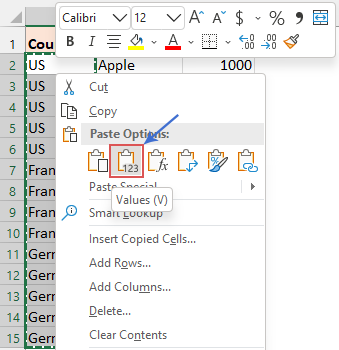
और अब, सूत्र स्थिर मानों में परिवर्तित हो गए हैं, आप आवश्यकतानुसार कोई अन्य ऑपरेशन कर सकते हैं।
केवल 3 क्लिक के साथ एक्सेल के लिए कुटूल का उपयोग करना
यदि आप कोई त्वरित एवं आसान समाधान ढूंढ रहे हैं, एक्सेल के लिए कुटूलहै रिक्त कक्ष भरें फीचर आपके लिए एक उत्कृष्ट उपकरण हो सकता है। इस शक्तिशाली सुविधा के साथ, आप निम्नलिखित कार्यों को शीघ्रता से पूरा कर सकते हैं:
- रिक्त कक्षों को ऊपर, नीचे, बाएँ या दाएँ मान से भरें
- रिक्त कक्षों को रैखिक मानों की श्रृंखला से भरें
- रिक्त कक्षों को एक विशिष्ट मान से भरें
बाद एक्सेल के लिए कुटूल डाउनलोड और इंस्टॉल करें, कृपया ऐसा करें:
उपरोक्त मान के साथ रिक्त कक्षों को भरने के लिए, कृपया उस डेटा श्रेणी का चयन करें जिसे आप रिक्त कक्षों को भरना चाहते हैं, और फिर क्लिक करें कुटूल > सम्मिलित करें > रिक्त कक्ष भरें, फिर में संचालन निर्दिष्ट करें रिक्त कक्ष भरें संवाद बकस:
- चुनते हैं मूल्यों पर आधारित से विकल्प से भरना अनुभाग।
- चुनें नीचे में ऑप्शंस अनुभाग। (आप इसका चयन भी कर सकते हैं Up, सही or वाम रिक्त कक्षों को आपकी आवश्यकतानुसार नीचे, बाएँ या दाएँ मान से भरने के लिए)
- क्लिक करें OK इस सुविधा को लागू करने के लिए.
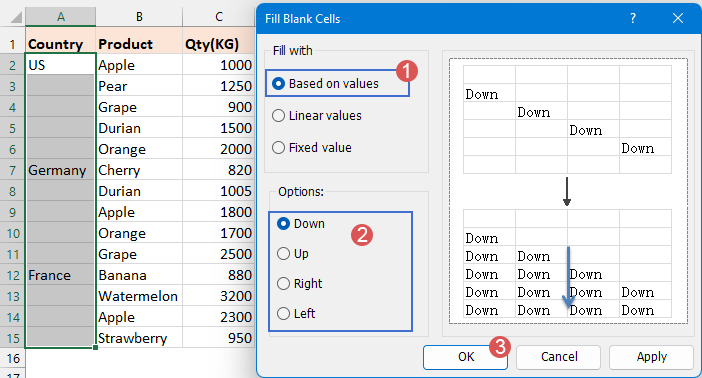
रिजल्ट:
अब, सभी रिक्त सेल ऊपर दिए गए मान के साथ पॉप्युलेट हो गए हैं जैसा कि निम्नलिखित स्क्रीनशॉट में दिखाया गया है: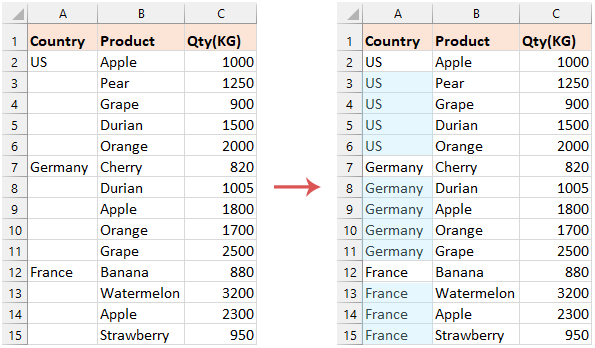
उपरोक्त मान वाले रिक्त कक्षों को भरने के लिए VBA कोड का उपयोग करना
यदि आप वीबीए कोड से परिचित हैं, तो यहां, हम उपरोक्त मान वाले रिक्त कक्षों को भरने के लिए एक कोड प्रदान करेंगे। कृपया निम्नलिखित चरणों का पालन करें:
चरण 1:VBA मॉड्यूल संपादक खोलें और कोड कॉपी करें
- नीचे पकड़ो ALT + F11 एक्सेल में कुंजियाँ, और यह खुलता है अनुप्रयोगों के लिए माइक्रोसॉफ्ट विज़ुअल बेसिक खिड़की.
- क्लिक करें सम्मिलित करें > मॉड्यूल, और मॉड्यूल विंडो में निम्नलिखित कोड पेस्ट करें।
VBA कोड: उपरोक्त मान वाले रिक्त कक्ष सम्मिलित करेंSub FillBlankCellsWithValueAbove() 'Updateby Extendoffice Dim WorkRng As Range Dim cell As Range On Error Resume Next xTitleId = "KutoolsforExcel" Set WorkRng = Application.Selection Set WorkRng = Application.InputBox("Range", xTitleId, WorkRng.Address, Type:=8) On Error GoTo 0 If WorkRng Is Nothing Then MsgBox "No valid range selected.", vbExclamation, "Error" Exit Sub End If For Each cell In WorkRng If IsEmpty(cell) Then cell.Value = cell.Offset(-1, 0).Value End If Next cell End Sub
चरण 2: कोड निष्पादित करें
इस कोड को पेस्ट करने के बाद कृपया दबाएं F5 इस कोड को चलाने की कुंजी. प्रॉम्प्ट बॉक्स में, उस डेटा श्रेणी का चयन करें जहां आप रिक्त कक्षों को उपरोक्त मान से भरना चाहते हैं। और फिर, क्लिक करें OK. 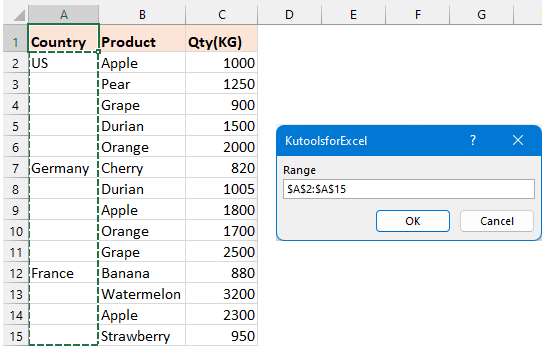
रिजल्ट:
अब, सभी रिक्त सेल ऊपर दिए गए मान के साथ पॉप्युलेट हो गए हैं जैसा कि निम्नलिखित स्क्रीनशॉट में दिखाया गया है: 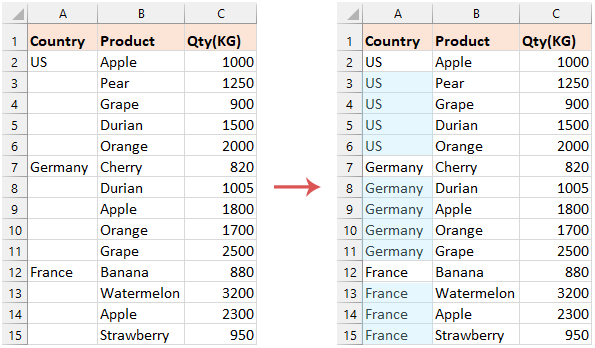
का प्रयोग Power Query उपरोक्त रिक्त कक्ष मान को भरने के लिए
यदि आप एक्सेल 2016 और बाद के संस्करण का उपयोग कर रहे हैं, तो एक्सेल एक शक्तिशाली सुविधा प्रदान करता है - Power Query, जो कॉलम में खाली सेल के प्रत्येक ब्लॉक को उनके ऊपर वाले सेल से तुरंत मूल्य का उपयोग करके पॉप्युलेट करने में मदद कर सकता है। इसे करने के चरण यहां दिए गए हैं:
चरण 1: डेटा प्राप्त करें Power Query
- वह डेटा श्रेणी चुनें जिसका आप उपयोग करना चाहते हैं, फिर क्लिक करें जानकारी > टेबल से, स्क्रीनशॉट देखें:
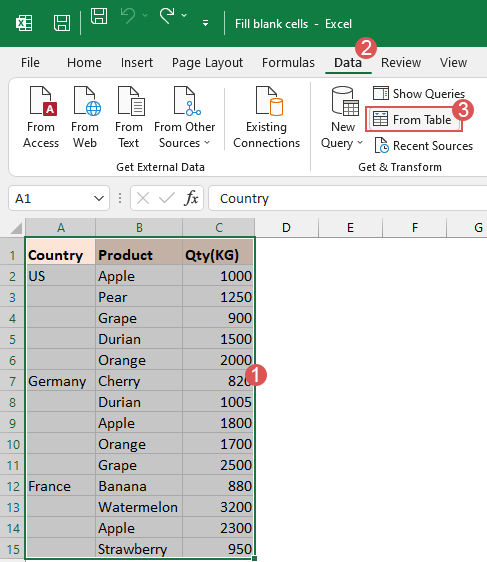 टिप्स: Excel 2019 और Office 365 में, क्लिक करें जानकारी > टेबल/रेंज से.
टिप्स: Excel 2019 और Office 365 में, क्लिक करें जानकारी > टेबल/रेंज से. - पॉप-आउट में तालिका बनाएं संवाद बॉक्स पर क्लिक करें OK तालिका बनाने के लिए बटन, स्क्रीनशॉट देखें:
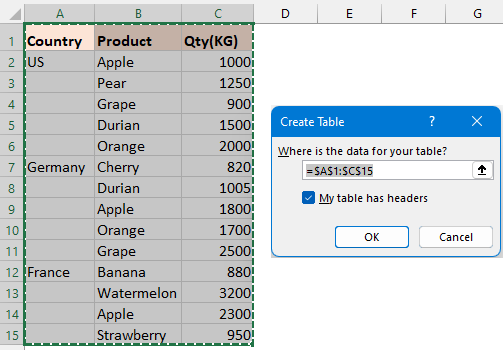
- अब, Power Query संपादक (एडिटर)
विंडो डेटा के साथ प्रदर्शित होती है, स्क्रीनशॉट देखें:

चरण 2: में Power Query संपादक विंडो, संचालन निर्दिष्ट करें
- उन कॉलमों के शीर्षलेख पर क्लिक करें जिन्हें आप रिक्त कक्षों को उपरोक्त मान से भरना चाहते हैं। और फिर, चयनित हेडर पर राइट क्लिक करें, चुनें भरना > नीचे, स्क्रीनशॉट देखें:
 टिप्स: एकाधिक कॉलमों में रिक्त कक्षों को भरने के लिए, दबाए रखें कंट्रोल or पाली कुंजी और गैर-आसन्न या आसन्न कॉलम का चयन करने के लिए कॉलम हेडर पर क्लिक करें, फिर किसी भी चयनित कॉलम पर राइट क्लिक करें, और फिर चयन करें भरना > नीचे जैसा कि पहले बताया गया है।
टिप्स: एकाधिक कॉलमों में रिक्त कक्षों को भरने के लिए, दबाए रखें कंट्रोल or पाली कुंजी और गैर-आसन्न या आसन्न कॉलम का चयन करने के लिए कॉलम हेडर पर क्लिक करें, फिर किसी भी चयनित कॉलम पर राइट क्लिक करें, और फिर चयन करें भरना > नीचे जैसा कि पहले बताया गया है। - अब, चयनित कॉलम में सभी रिक्त सेल सीधे उनके ऊपर वाले सेल के मान से भरे हुए हैं, स्क्रीनशॉट देखें:
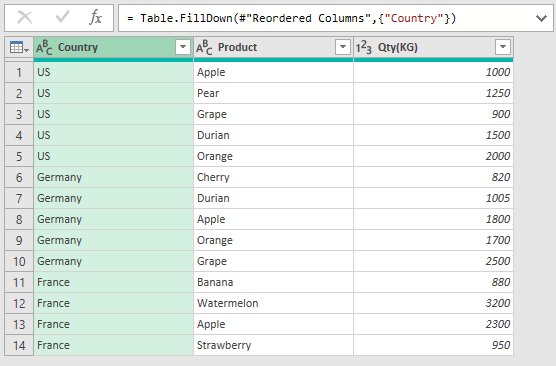
चरण 3: आउटपुट करें Power Query किसी Excel तालिका में
- फिर, आपको डेटा को अपनी वर्कशीट में आउटपुट करना चाहिए। फिर से लॉगिन करने के लिए होम > बंद करें और लोड करें > बंद करें और लोड करें / बंद करें और लोड करें, (यहां, मैं क्लिक करूंगा बंद करें और लोड करें), स्क्रीनशॉट देखें:
 टिप्स: क्लिक करें बंद करें और लोड करें डेटा को एक नई वर्कशीट में आउटपुट करेगा; क्लिक बंद करें और लोड करें विकल्प, डेटा आपके लिए आवश्यक नई शीट या वर्तमान शीट पर आउटपुट होगा।
टिप्स: क्लिक करें बंद करें और लोड करें डेटा को एक नई वर्कशीट में आउटपुट करेगा; क्लिक बंद करें और लोड करें विकल्प, डेटा आपके लिए आवश्यक नई शीट या वर्तमान शीट पर आउटपुट होगा। - और फिर, डेटा एक नई वर्कशीट में लोड किया जाएगा, स्क्रीनशॉट देखें:
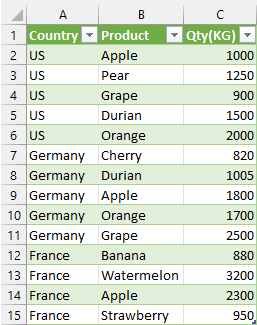
रिक्त कक्षों को 0 या विशिष्ट मान से भरें
यदि आपको रिक्त कक्षों को 0 या किसी अन्य विशिष्ट मान से भरने की आवश्यकता है, तो यहां, मैं दो त्वरित तरीकों के बारे में बात करूंगा।
0 या विशिष्ट मान वाले रिक्त कक्षों को भरने के लिए गो टू स्पेशल सुविधा का उपयोग करना
चरण 1: रिक्त कक्षों का चयन करें
- उन कक्षों की श्रेणी का चयन करें जहां आप रिक्त स्थान को 0 या विशिष्ट मान से भरना चाहते हैं।
- तब दबायें होम > खोजें और चुनें > जाने के लिए विशेष, स्क्रीनशॉट देखें:
 टिप्स: आप प्रेस भी कर सकते हैं F5 कुंजी को खोलने के लिए करने के लिए जाओ संवाद बॉक्स, और फिर क्लिक करें विशिष्ट में बटन करने के लिए जाओ प्रदर्शित करने के लिए विंडो जाने के लिए विशेष संवाद बॉक्स।
टिप्स: आप प्रेस भी कर सकते हैं F5 कुंजी को खोलने के लिए करने के लिए जाओ संवाद बॉक्स, और फिर क्लिक करें विशिष्ट में बटन करने के लिए जाओ प्रदर्शित करने के लिए विंडो जाने के लिए विशेष संवाद बॉक्स। - में जाने के लिए विशेष संवाद बॉक्स, चुनें खाली विकल्प और क्लिक करें OK.

- अब श्रेणी के भीतर सभी रिक्त कक्षों को एक ही बार में चुना जाता है।
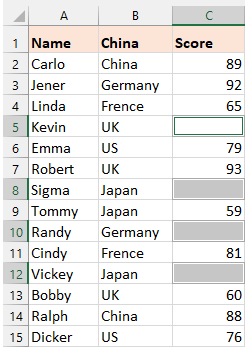
चरण2: इनपुट 0 या विशिष्ट मान
रिक्त कक्षों के अभी भी चयनित होने पर, सीधे 0 या अन्य विशिष्ट मान टाइप करें जिसकी आपको आवश्यकता है, स्क्रीनशॉट देखें: 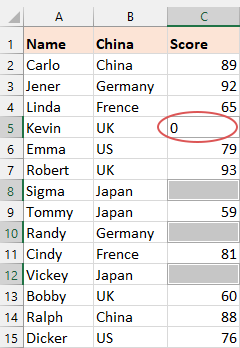
चरण 3: सभी चयनित रिक्त कक्षों को भरने के लिए Ctrl + Enter कुंजी दबाएँ
अब, दबाएं Ctrl + Enter चयनित रिक्त कक्षों को आपके द्वारा टाइप किए गए मान से भरने के लिए कुंजियाँ एक साथ, स्क्रीनशॉट देखें: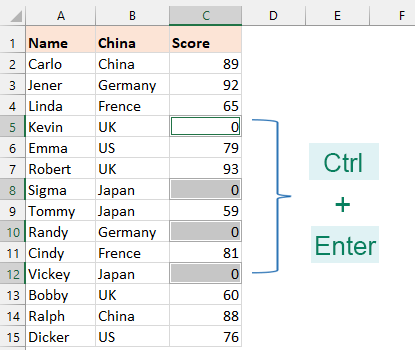
-
रिक्त स्थानों को अपनी गति धीमी न करने दें, एक्सेल के लिए कुटूल को उन्हें भरने दें!
खाली कोशिकाएँ आपके प्रवाह को बाधित कर रही हैं? कुटूल्स के साथ अपनी एक्सेल यात्रा को बदलें। सभी प्रकार की रिक्त कोशिकाओं को भरना, आपकी आवश्यकताओं को पूरी तरह से पूरा करना। कोई रिक्त स्थान नहीं, केवल प्रतिभा! एक्सेल के लिए अभी कुटूल डाउनलोड करें!
रिक्त कक्षों को 0 या किसी अन्य विशिष्ट मान से भरें
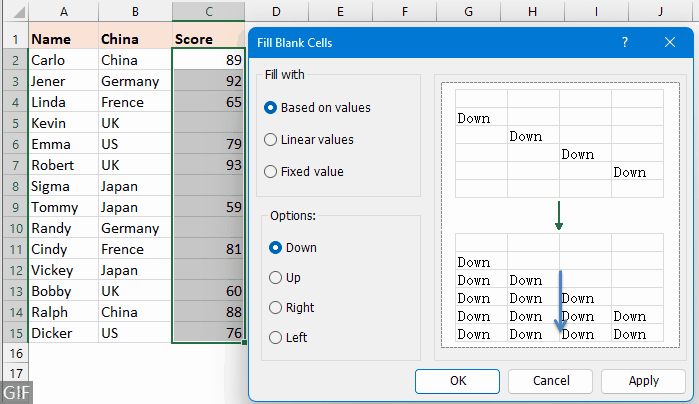
-
रिक्त स्थानों को अपनी गति धीमी न करने दें, एक्सेल के लिए कुटूल को उन्हें भरने दें!
खाली कोशिकाएँ आपके प्रवाह को बाधित कर रही हैं? कुटूल्स के साथ अपनी एक्सेल यात्रा को बदलें। सभी प्रकार की रिक्त कोशिकाओं को भरना, आपकी आवश्यकताओं को पूरी तरह से पूरा करना। कोई रिक्त स्थान नहीं, केवल प्रतिभा! एक्सेल के लिए अभी कुटूल डाउनलोड करें!
रिक्त कक्षों को रैखिक मानों की एक श्रृंखला से भरें
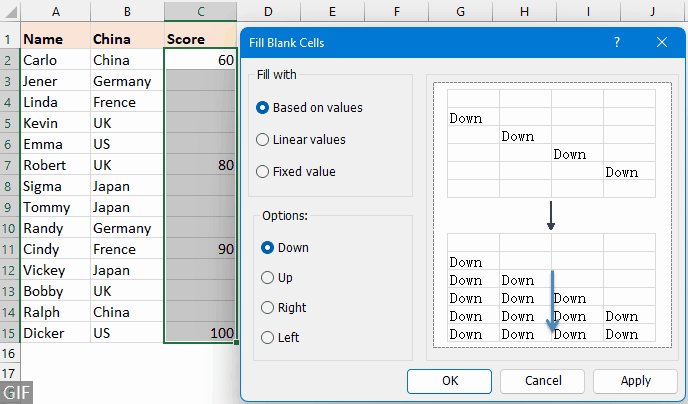
-
रिक्त स्थानों को अपनी गति धीमी न करने दें, एक्सेल के लिए कुटूल को उन्हें भरने दें!
खाली कोशिकाएँ आपके प्रवाह को बाधित कर रही हैं? कुटूल्स के साथ अपनी एक्सेल यात्रा को बदलें। सभी प्रकार की रिक्त कोशिकाओं को भरना, आपकी आवश्यकताओं को पूरी तरह से पूरा करना। कोई रिक्त स्थान नहीं, केवल प्रतिभा! एक्सेल के लिए अभी कुटूल डाउनलोड करें!
रिक्त कक्षों को ऊपर/नीचे/बाएँ/दाएँ मान से भरें

0 या विशिष्ट मान वाले रिक्त कक्षों को भरने के लिए ढूँढें और बदलें सुविधा का उपयोग करना
एक्सेल का ढूँढें और बदलें यह सुविधा रिक्त कक्षों को 0 या किसी अन्य विशिष्ट मान से भरने में भी मदद कर सकती है, कृपया निम्नलिखित चरणों का पालन करें:
चरण 1: डेटा श्रेणी का चयन करें और ढूंढें और बदलें सुविधा को सक्षम करें
- उस डेटा श्रेणी का चयन करें जहां आप रिक्त कक्षों को एक विशिष्ट मान से भरना चाहते हैं।
- तब दबायें होम > खोजें और चुनें > बदलें (आप भी दबा सकते हैं Ctrl + H को खोलने के लिए ढूँढें और बदलें डायलॉग बॉक्स), स्क्रीनशॉट देखें:
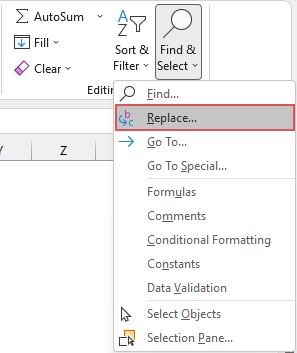
चरण 2: ढूँढें और बदलें संवाद बॉक्स में संचालन निर्दिष्ट करें
- में ढूँढें और बदलें संवाद बॉक्स, छोड़ें क्या पता टेक्स्ट बॉक्स खाली रखें, फिर उसमें विशिष्ट मान टाइप करें साथ बदलें पाठ बॉक्स। और फिर, क्लिक करें सभी को बदलें बटन। स्क्रीनशॉट देखें:

- आपको यह याद दिलाने के लिए एक प्रॉम्प्ट बॉक्स पॉप आउट हो जाता है कि नए मान के साथ कितने सेल बदले गए हैं। अंत में क्लिक करें OK और बंद करें ढूँढें और बदलें संवाद बॉक्स।
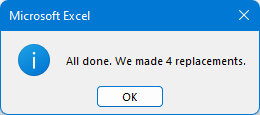
रिजल्ट:
अब, चयनित श्रेणी में रिक्त कक्ष आपके द्वारा दर्ज किए गए विशिष्ट मान से भर गए हैं, स्क्रीनशॉट देखें: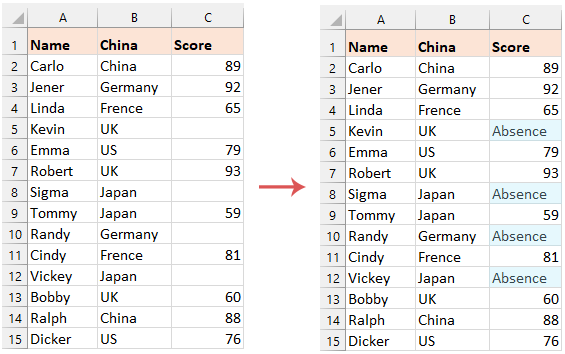
इस प्रकार आप रिक्त कक्षों को उपरोक्त मान या किसी विशिष्ट मान से भर सकते हैं। यदि आप अधिक एक्सेल टिप्स और ट्रिक्स तलाशने में रुचि रखते हैं, तो हमारी वेबसाइट हजारों ट्यूटोरियल प्रदान करती है, कृपया क्लिक करें यहाँ उत्पन्न करें उन तक पहुंचने के लिए. पढ़ने के लिए धन्यवाद, और हम भविष्य में आपको और अधिक उपयोगी जानकारी प्रदान करने के लिए तत्पर हैं!
संबंधित आलेख:
- क्रम संख्याएँ स्वतः भरें और रिक्त स्थान छोड़ें
- यदि आपके पास डेटा की एक सूची है जिसमें कुछ रिक्त सेल हैं, तो अब, आप डेटा के लिए सीरियल नंबर डालना चाहते हैं, लेकिन नीचे दिखाए गए स्क्रीनशॉट के अनुसार रिक्त सेल को छोड़ दें। इस लेख में, मैं एक्सेल में इस कार्य को हल करने के लिए एक सूत्र पेश करूंगा।
- रिक्त कक्षों को रैखिक मानों से भरें
- क्या आपको चयनों में रिक्त कक्षों को रैखिक मानों से भरने की आवश्यकता है? यह आलेख चयनों में रिक्त कक्षों को रैखिक मानों से शीघ्रता से भरने के तरीके के बारे में कुछ सुझाव प्रस्तुत करने जा रहा है।
- रिक्त कक्षों को डैश से भरें
- मान लीजिए कि आपके पास डेटा की एक श्रृंखला है जिसमें कुछ रिक्त कक्ष हैं, और अब, आप इनमें से प्रत्येक रिक्त कक्ष को डैश प्रतीक के साथ भरना चाहते हैं जैसा कि निम्नलिखित स्क्रीनशॉट में दिखाया गया है, क्या आपके पास रिक्त कक्षों को एक बार में डैश से भरने का कोई अच्छा विचार है? एक्सेल?
सर्वोत्तम कार्यालय उत्पादकता उपकरण
एक्सेल के लिए कुटूल के साथ अपने एक्सेल कौशल को सुपरचार्ज करें, और पहले जैसी दक्षता का अनुभव करें। एक्सेल के लिए कुटूल उत्पादकता बढ़ाने और समय बचाने के लिए 300 से अधिक उन्नत सुविधाएँ प्रदान करता है। वह सुविधा प्राप्त करने के लिए यहां क्लिक करें जिसकी आपको सबसे अधिक आवश्यकता है...

ऑफिस टैब ऑफिस में टैब्ड इंटरफ़ेस लाता है, और आपके काम को बहुत आसान बनाता है
- Word, Excel, PowerPoint में टैब्ड संपादन और रीडिंग सक्षम करें, प्रकाशक, एक्सेस, विसियो और प्रोजेक्ट।
- नई विंडो के बजाय एक ही विंडो के नए टैब में एकाधिक दस्तावेज़ खोलें और बनाएं।
- आपकी उत्पादकता 50% बढ़ जाती है, और आपके लिए हर दिन सैकड़ों माउस क्लिक कम हो जाते हैं!

विषय - सूची
- रिक्त कक्षों को उपरोक्त मान से भरें
- गो टू स्पेशल फीचर और फॉर्मूला का उपयोग करना
- एक्सेल के लिए कुटूल का उपयोग करना
- वीबीए कोड का उपयोग करना
- का प्रयोग Power Query
- रिक्त कक्षों को 0 या विशिष्ट मान से भरें
- गो टू स्पेशल सुविधा का उपयोग करना
- ढूँढें और बदलें सुविधा का उपयोग करना
- संबंधित आलेख
- सर्वोत्तम कार्यालय उत्पादकता उपकरण
- टिप्पणियाँ
